佳能官网说明书
佳能eosm6使用说明书佳能EOSM6用户手册下载PDF高清版
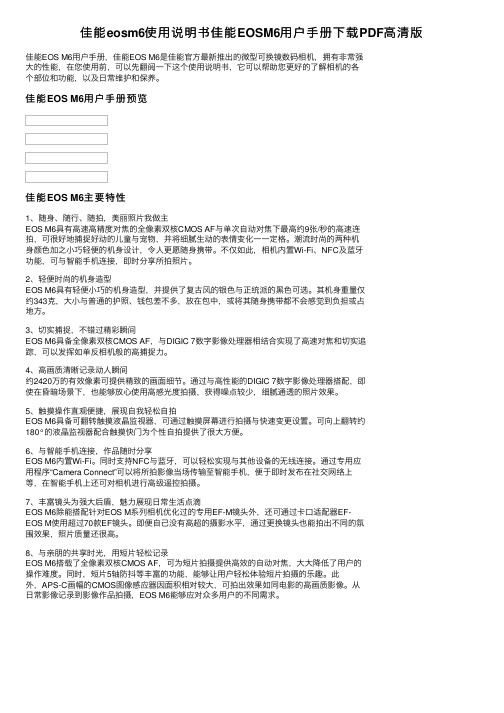
佳能eosm6使⽤说明书佳能EOSM6⽤户⼿册下载PDF⾼清版佳能EOS M6⽤户⼿册,佳能EOS M6是佳能官⽅最新推出的微型可换镜数码相机,拥有⾮常强⼤的性能,在您使⽤前,可以先翻阅⼀下这个使⽤说明书,它可以帮助您更好的了解相机的各个部位和功能,以及⽇常维护和保养。
佳能EOS M6⽤户⼿册预览佳能EOS M6主要特性1、随⾝、随⾏、随拍,美丽照⽚我做主EOS M6具有⾼速⾼精度对焦的全像素双核CMOS AF与单次⾃动对焦下最⾼约9张/秒的⾼速连拍,可很好地捕捉好动的⼉童与宠物,并将细腻⽣动的表情变化⼀⼀定格。
潮流时尚的两种机⾝颜⾊加之⼩巧轻便的机⾝设计,令⼈更愿随⾝携带。
不仅如此,相机内置Wi-Fi、NFC及蓝⽛功能,可与智能⼿机连接,即时分享所拍照⽚。
2、轻便时尚的机⾝造型EOS M6具有轻便⼩巧的机⾝造型,并提供了复古风的银⾊与正统派的⿊⾊可选。
其机⾝重量仅约343克,⼤⼩与普通的护照、钱包差不多,放在包中,或将其随⾝携带都不会感觉到负担或占地⽅。
3、切实捕捉,不错过精彩瞬间EOS M6具备全像素双核CMOS AF,与DIGIC 7数字影像处理器相结合实现了⾼速对焦和切实追踪,可以发挥如单反相机般的⾼捕捉⼒。
4、⾼画质清晰记录动⼈瞬间约2420万的有效像素可提供精致的画⾯细节。
通过与⾼性能的DIGIC 7数字影像处理器搭配,即使在昏暗场景下,也能够放⼼使⽤⾼感光度拍摄,获得噪点较少,细腻通透的照⽚效果。
5、触摸操作直观便捷,展现⾃我轻松⾃拍EOS M6具备可翻转触摸液晶监视器,可通过触摸屏幕进⾏拍摄与快速变更设置。
可向上翻转约180°的液晶监视器配合触摸快门为个性⾃拍提供了很⼤⽅便。
6、与智能⼿机连接,作品随时分享EOS M6内置Wi-Fi。
同时⽀持NFC与蓝⽛,可以轻松实现与其他设备的⽆线连接。
通过专⽤应⽤程序“Camera Connect”可以将所拍影像当场传输⾄智能⼿机,便于即时发布在社交⽹络上等,在智能⼿机上还可对相机进⾏⾼级遥控拍摄。
canon 数码摄像机 XL2 说明书

Mini DigitalVideoCassette数码摄像机使用说明书PUB.DIC-026PAL使用本摄像机之前,请先详细阅读本说明书,并妥善保存说明书作日后参考。
中文其他信息编辑播放记录准备简介注意∶为了避免发生电击的危险和减少恼人的干扰情形,请使用我们所建议的附件。
注意∶不使用本产品时,请拔除电源插座上的电源插头。
CA-920 的识别牌位于底部。
•务必使用CV-150F/CV-250F DV 连接线,以符合“EMC 指引”中的技术要求。
23C简介感谢您购买佳能XL2。
使用本摄像机之前,请先详细阅读本说明书,并妥善保存说明书作日后参考。
本说明书所使用的符号及引用❍:关于摄像机操作的注意事项。
❍:摄像机基本操作步骤的补充说明。
❍:参考页数。
❍大写字母表示摄像机或无线遥控器的按钮。
❍[ ]即表示屏幕上所显示的菜单项目。
❍附送的20倍L IS 变焦镜头XL 5.4-108mm 被称作“20倍L IS 镜头”。
❍插图显示配有20倍L IS 镜头的摄像机。
设置时区、日期及时间当您首次使用摄像机时,或当您更换了备用电池后,请先设置时区、日期及时间。
设置时区/ 夏时制1.按下MENU 钮开启菜单。
2.把SET 转盘转至[系统],然后按下SET 转盘。
3.把SET 转盘转至[时区/ 夏时制],然后按下SET 转盘。
时区设置会出现(请参考下一页的图表)。
缺省值设置为巴黎。
4.转动SET 转盘选择代表您的时区的设置选项,然后按下SET 转盘。
要调整夏时制,请选择区域旁有U 的时区。
设置日期及时间••••( 24)❍可用功能取决于操作模式且显示如下::此模式可使用的功能。
:此模式无法使用的功能。
商标声明•Canon 是佳能公司的注册商标。
•D 是商标。
•m 是商标。
•Windows ®是微软公司在美国与/ 或其他国家的注册商标或商标。
•上面未提及的其他名称及商品,也可能为其各自公司的注册商标或商标。
操作模式菜单项目显示在缺省值位置目录简介重要使用说明 (2)使用本说明书 (3)检查所提供的附件 (6)部件指南 (7)准备准备电源 (11)安装备用电池 (14)准备摄像机 (15)准备镜头 (20)使用无线遥控器 (22)插入/ 取出磁带 (23)菜单及设置 (24)设置时区、日期及时间 (28)记录记录 (30)结尾搜索 (35)变焦 (36)调整焦点 (38)使用中性灰滤光镜(配有内置中性灰滤光镜的镜头) (41)选择帧频 (42)在16:9模式下记录 (43)设置时间码 (44)设置用户数据 (45)音频记录 (46)影像稳定器(配有影像稳定器的镜头) (50)使用程序自动曝光模式 (51)在快门优先(Tv)模式下记录 (54)在光圈优先(Av)模式下记录 (55)在手动模式下记录 (56)调整曝光 (57)使用自动曝光偏移 (58)调整增益 (59)设置白平衡 (60)使用斑马条纹 (62)使用肤色细节调整功能 (63)使用用户自定义 (64)使用清晰扫描记录计算机屏幕 (69)使用用户键 (70)记录彩条/音频查询信号 (73)使用间隔计时器记录 (75)用自拍机记录 (77)使用DV控制 (78)其它摄像机功能/设置 (79)45C简介播放播放磁带..................................................................................................................................................81在电视屏幕上播放...................................................................................................................................83音频输出..................................................................................................................................................86返回以前标记的位置...............................................................................................................................87索引搜索..................................................................................................................................................88日期搜索..................................................................................................................................................89显示数据码..............................................................................................................................................90更改遥控感应器模式.. (92)编辑记录至录像机或数码视频设备............................................................................................................... 93从模拟视频设备(录像机、电视或摄像机)记录..................................................................................94从数码视频设备记录(DV 配音)...........................................................................................................95把模拟信号转换为数码信号(模拟数码转换器)....................................................................................97使用DV(IEEE1394)连接线连接至计算机. (99)其他信息在关闭电源或待机模式下保存设置.......................................................................................................100屏幕显示................................................................................................................................................102提示列表................................................................................................................................................105维修保养/其他.....................................................................................................................................106故障排除................................................................................................................................................111系统概览................................................................................................................................................113可选附件................................................................................................................................................114规格.......................................................................................................................................................117索引.......................................................................................................................................................119音频结构图.. (120)6检查所提供的附件镜头盖镜头防尘盖遮光罩两枚AAA(R03)电池SS-1000肩带S-150 S-视频连接线STV-150立体声视频连接线摄像机防尘盖立体声麦克风彩色取景器20倍L IS 变焦镜头XL 5.4-108mm(附有软袋)PC-A10 SCART 转接器*转接器支架* 大洋洲和中国不提供。
佳能Canon EF200mm f_2L IS USM Shot Manual说明书

预设距离的对焦方法
向左或向右转动播放环 , 完全按下快门按钮。 ¡ 镜头将对焦在预设距离。 ¡ 如果对焦预设开关设置为 , 蜂鸣器会鸣响两次。
设置方法
设置对焦预设开关或 。
半按快门按钮,对焦想要预设的距离。
按对焦预设按钮。 ¡ 对焦距离被预设。 ¡如果对焦预设开关设置为 , 蜂鸣器会鸣响一次。
¡ 转动播放环时,手指不要碰到快门按钮。在单 次自动对焦(AF)模式下,半按快门按钮时以及 实现对焦时曝光将被锁定。因此,如果转动播 放环时半按快门按钮 , 曝光可能不正确。
特别设计的遮光罩 ET-120B 能够阻挡不必要的 光线进入镜头,并能保护镜头前端,避免受到雨、 雪和灰尘的侵扰。
要安装遮光罩,逆时针方向转动遮光罩的锁紧旋 钮将它松开,然后把遮光罩安装在镜头的遮光罩 安装位置上,并旋上锁紧旋钮将遮光罩安装到 位。按相反的次序卸下遮光罩。
CHI-7
8. 对焦预设
通过预设对焦距离, 即使瞄准不同的对象时也能 够立即对焦那个点。这个功能在自动对焦(AF)和 手动对焦(MF)模式下有效。
5. 景深刻度
距离标记
用于补偿由于温度变化而导致无限远对焦点的偏 移。 L 标记垂直线和距离刻度上的距离指示标记对齐 的一点就是常温下的无限远位置。
景深即主体清晰对焦时对焦平面前后的距离。景 深由位于距离刻度之下的景深刻度线之间的区域 指示。 刻度上的数字是 F 值。
要精确地对无限远主体进行手动对焦,请在转动 对焦环时通过取景器观看。
可以将对焦距离范围设定为 1.9m 至无限远或 3.5m 至无限远。通过设定合适的对焦距离范围, 可以缩短自动对焦实际所需的时间。
在单次自动对焦(ONE SHOT AF)模式下进行 自动对焦后,您可以半按快门键并转动对焦环来 进行手动对焦。(全时手动对焦)
佳能使用说明书电子书版
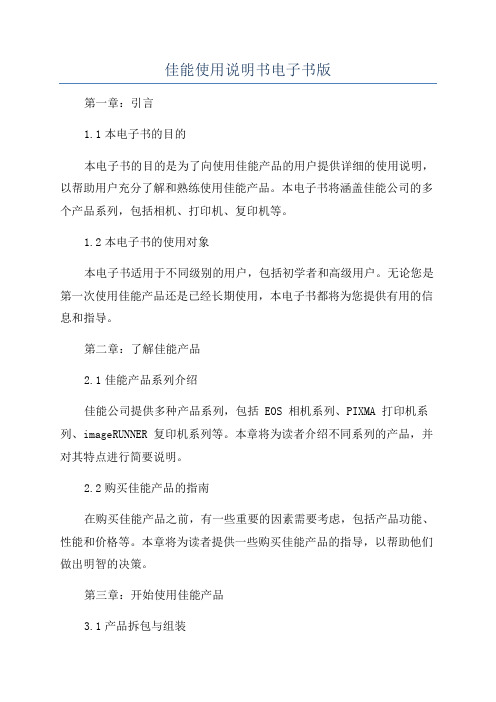
佳能使用说明书电子书版第一章:引言1.1本电子书的目的本电子书的目的是为了向使用佳能产品的用户提供详细的使用说明,以帮助用户充分了解和熟练使用佳能产品。
本电子书将涵盖佳能公司的多个产品系列,包括相机、打印机、复印机等。
1.2本电子书的使用对象本电子书适用于不同级别的用户,包括初学者和高级用户。
无论您是第一次使用佳能产品还是已经长期使用,本电子书都将为您提供有用的信息和指导。
第二章:了解佳能产品2.1佳能产品系列介绍佳能公司提供多种产品系列,包括 EOS 相机系列、PIXMA 打印机系列、imageRUNNER 复印机系列等。
本章将为读者介绍不同系列的产品,并对其特点进行简要说明。
2.2购买佳能产品的指南在购买佳能产品之前,有一些重要的因素需要考虑,包括产品功能、性能和价格等。
本章将为读者提供一些购买佳能产品的指导,以帮助他们做出明智的决策。
第三章:开始使用佳能产品3.1产品拆包与组装在本章中,将详细介绍佳能产品的拆包和组装过程。
它将包括不同产品的不同步骤和注意事项。
此外,还将为初学者提供一些使用技巧。
3.2基本设置在开始使用佳能产品之前,需要进行一些基本设置,例如语言选择、日期和时间设置等。
本章将为读者介绍如何进行这些设置,并提供一些常见问题的解决方案。
第四章:产品功能和操作指南4.1相机功能和操作指南本章将为读者介绍佳能相机的不同功能,包括拍摄模式、曝光常识、对焦技巧等。
此外,还将介绍如何更好地使用佳能相机的不同功能,并提供一些拍摄技巧。
4.2打印机功能和操作指南在本章中,将详细介绍佳能打印机的不同功能,包括打印质量调整、纸张选择和替换、墨盒更换等。
此外,还将介绍如何进行打印机的基本维护和故障排除。
4.3复印机功能和操作指南本章将为读者介绍佳能复印机的不同功能,包括复印速度选择、文件类型设置、双面打印等。
此外,还将介绍如何进行复印机的基本维护和故障排除。
第五章:高级功能和扩展5.1摄影技巧进阶对于熟练使用佳能相机的用户,本章将提供一些摄影技巧进阶。
佳能 LEGRIA FS46 FS405 FS406 说明书
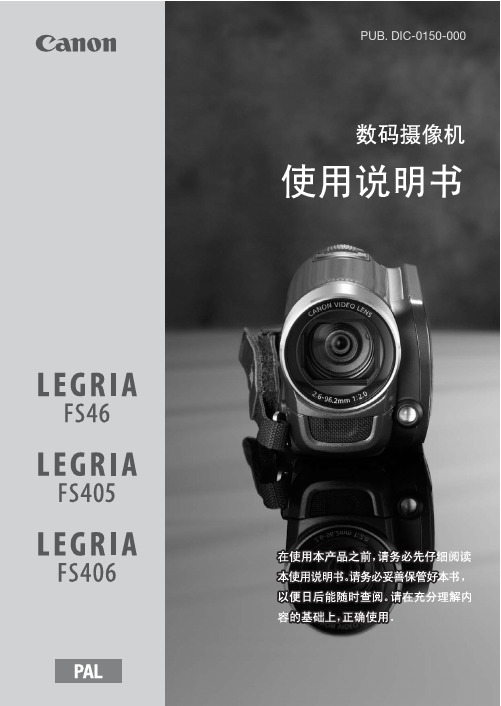
设置菜单
86
屏幕图标和显示
90 故障?
90
故障排除
95
提示信息列表
100 注意事项及禁止事项
100 使用注意事项 103 维修 / 其他 104 在国外使用摄像机
105 信息概览
105 附件 106 可选附件 108 规格 112 索引
目录 7
关于本说明书
感谢购买佳能 LEGRIA FS46 / LEGRIA FS405 / LEGRIA FS406。使用
PUB. DIC-0150-000
重要使 简介 用说明
警告 !
为了减少发生电击的危险,请勿开启外壳 (或背盖)。当中并没有使 用者可自行维修的零件。如果需要维修服务,请向合格的服务人员洽 询。
警告 !
为了避免发生火灾或电击的危险,请勿让此产品暴露在雨水或潮湿的 环境之中。
版权警告: 未经授权记录版权保护资料可能会侵犯版权所有人的权益并违反版权法。
按
钮时,将在拍摄之前 3
秒钟开始记录场景。
视频快照 ( 47)
影像稳定 ( 45)
拍摄或捕捉简短场景,并将其整理 到设置了您喜爱的背景音乐的视频 剪辑中。
动态影像稳定器可抵消在步行拍摄 视频时摄像机出现的晃动。 该功能 使得影片拍摄变得更为自由和灵活。
4
目录
简介
4
突出特点
8
关于本说明书
10 了解摄像机
杆,并可以用拇指操作
按钮。
取下握带
1 提起加有衬垫的握柄的护板,将握带与维可牢尼龙搭扣分开。拉 住带子,将其从摄像机前端的握带环中取出。
2 通过带扣拉出带子的另一端,将其从摄像机后端的握带环中取 出。
连接选购件腕带 将腕带的连接端穿过摄像机后端的 握带环,将腕带穿过线圈并系紧。
佳能EOS M 基本使用说明书使用指南操作说明入门手册

设定时区、日期和时间 ......................................................................27
选择界面语言 ...................................................................................29
有关如何浏览光盘中的使用说明书 (PDF),请参阅第87页。
软件
有关软件程序的概述、在计算机上安装的步骤以及如 何浏览软件使用说明书光盘,请参阅第87至88页。
EOS数码解决方案光盘 (EOS DIGITAL Solution Disk) (软件光盘)
3
物品清单
开始前,请检查相机包装内是否包含以下所有物品。如有缺失,请与经销商联 系。
3 菜单操作 ...............................................................................39
格式化存储卡 ...................................................................................42
6
目录
4 拍摄微距 (微距)....................................................................... 58 5 拍摄运动被摄体 (运动)............................................................ 59 6 拍摄夜景人像 (夜景人像)(使用三脚架).................................... 60 F 手持拍摄夜景 (手持夜景).......................................................... 61 G 拍摄逆光场景 (HDR 逆光控制)................................................. 62 x 图像回放................................................................................... 64 改变对焦方式 .................................................................................. 65 x 用触摸快门拍摄 ......................................................................... 73 j 使用自拍.................................................................................... 74
佳能相机使用说明书

佳能相机使用说明书
Canon相机使用说明书:
1、打开相机:拿出相机电池,插入电池盒,确保两个插头顺利插好,关闭电池盖,再开启相机的电源键。
2、设置:调节屏幕、格式化存储卡、按住拍照模式调节拍照方式,
拍照参数设置光圈、快门速度、ISO感光度等变量,最后复位镜头和设置。
3、拍照:在拍照方式中,确定合适位置。
然后手持相机,按下快门
按键,将所有需要拍摄的照片拍摄完毕。
4、照片处理:将照片导入电脑,利用图像处理软件进行裁剪、处理
等操作,编辑成符合要求的照片。
5、关闭:拍摄完毕后,关闭相机的电源,拆卸电池盒里的电池,并
关闭电池盖,最后将相机放好。
佳能数码相机使用说明书
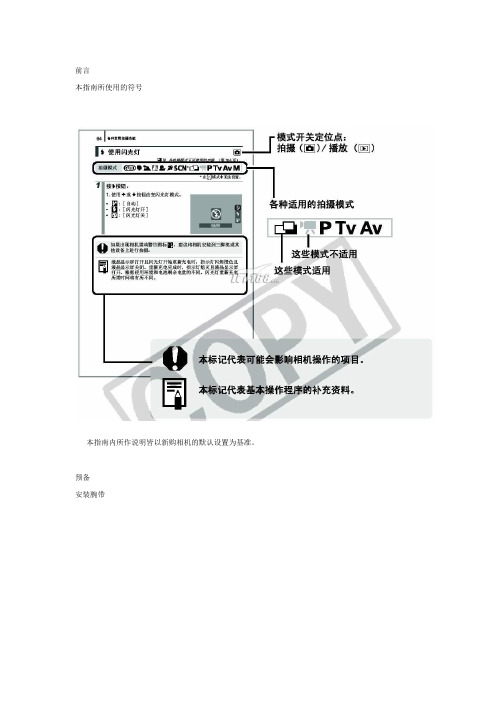
前言本指南所使用的符号本指南内所作说明皆以新购相机的默认设置为基准。
预备安装腕带为防止相机在使用过程中掉落,建议使用腕带。
安装电池1. 将电池仓盖锁扣推向箭头(1) 的方向,定住锁扣不放,此时将电池仓盖推向箭头(2) 方向,然后以箭头(3) 方向将电池仓盖向上打开。
2. 装入两颗电池。
3. 关闭电池仓盖(1),然后将电池仓盖向下按着推向(2),直到咔一声到位为止。
插入存储卡1. 将电池仓盖锁扣推向箭头(1) 的方向,定住锁扣不放,此时将电池仓盖推向箭头(2) 方向,然后以箭头(3) 方向将电池仓盖向上打开。
2. 装入存储卡直到咔一声到位为止。
3. 关闭电池仓盖(1),然后将电池仓盖向下按着推向(2),直到咔一声到位为止。
存储卡插入相机前,请先确定其方向正确。
若存储卡以反方向插入,相机则无法识别该卡或导致故障。
要取出存储卡用手指推存储卡直至听到咔哒声,然后松开存储卡。
设置日期和时间首次开启相机电源时,即会出现日期/ 时间设置菜单。
请依照下面说明的第3 及4 步骤设置日期及时间。
1. 按电源按钮。
2. 选择[ 日期/ 时间]。
3. 选择年、月、日和时间及显示的排列方式。
您可在图像上加印所设置的日期及时间。
设置显示的语言您可变更显示在液晶显示屏菜单及信息所使用的语言。
拍摄静止图像1. 按电源按钮。
(1) 将播放起动声音,液晶显示屏上将显示起动图像。
(2) 再次按电源按钮关闭电源。
2. 选择拍摄模式。
3. 将相机对准拍摄主体。
4. 轻按( 半按) 快门按钮进行对焦。
(1) 相机对焦时,相机鸣响两次,指示灯亮为绿色(使用闪光灯时亮为橙色)。
(2)在液晶显示屏的对焦点上会出现绿色自动对焦框。
5. 不作其他任何变动,将按钮按到底( 全按) 拍摄。
(1) 将播放一次快门声音并记录图像。
(2) 图像被录入存储卡时,指示灯将呈绿色闪烁。
静音设置拍摄后立即查看图像( 拍摄预览)拍摄所录制的图像随即在液晶显示屏上出现约2 秒。
- 1、下载文档前请自行甄别文档内容的完整性,平台不提供额外的编辑、内容补充、找答案等附加服务。
- 2、"仅部分预览"的文档,不可在线预览部分如存在完整性等问题,可反馈申请退款(可完整预览的文档不适用该条件!)。
- 3、如文档侵犯您的权益,请联系客服反馈,我们会尽快为您处理(人工客服工作时间:9:00-18:30)。
佳能官网说明书
篇一:佳能EOS 7D数码单反相机说明书
产地:日本(机身),台湾(镜头)
看到这可能很多人要问,什么是“七双”?所谓“七双”其实是佳能对7D各功能的一个归类,也可以说是对“七弟”的特长做了一个比较全面的阐述,在接下来的文章中笔者就将围绕“七双”为大家解析这台被很多人称为“最强万元单反”的佳能EOS 7D。
图为:佳能7D套机开箱图
说到7D,不免很多网友会和佳能50D、尼康D300s等产品联系在一起。
有点类似于尼康D300s和D90之间的关系,佳能EOS 7D和50D也是设计大体相似,细节、功能略有不同的一组产品。
不过1800万像素APS-C级别CMOS+全高清视频拍摄功能却让7D在技术含量上略胜尼康D300s,而100%视野率、1.0倍放大的棱镜取景器,以及EOS单位数的名称则让7D脱离了50D准专业的定位,成为一台彻头彻尾的专业单反相机。
何为专业相机?笔者认为就是某些特性是专为职业摄影师打造的相机!下面我们就从7D的外观开始,看看它到底是如何做到“专业”二字的。
整体外观:阳刚但造型圆润
说到整体外观,“七弟”给我的印象是异常扎实的做工
和非常贴附手掌的握持感受。
而在造型上,7D也给人以阳刚和结实的感觉,全身多处蒙皮和圆滑厚重的金属机身让笔者觉得相机非常的可靠。
图为:佳能7D
图为:佳能7D(左)50D(右)对比
和佳能50D比起来,7D明显“圆润”了很多,这让很多人第一眼看去会产生7D没有50D体积大的视觉误差。
但是如果仔细观察并对比参数,我们就会发现无论是在长、宽还是单机重量上,7D都是比50D更大的。
由于采用了和1D差不多的大型棱镜取景器,所以7D的“脑袋”要比50D大出很多。
可能存在个体不同,但是笔者周围大多数人还是略微喜欢7D的握持手感,不过这两台相机整体设计也差不多,因此它们的手感也是比较相近的。
篇二:图解佳能电子说明书下载
点上面的链接,打开佳能的官网,选择服务与支持菜单下的驱动与固件下载。
在上面的界面中选择数码相机点击。
在条件筛选框中分别选择产品种类“照相机”――选择产品系列“EOS单反数码相机”――选择产品型号“xxx D”――选择文件类型“产品和软件手册”。
第一个就是EOD 600D的电子说明书了。
篇三:CANON F-802P使用说明书
CANON F-802P计算器使用说明
基本操作(键盘)
电源on off
Off 关闭电源(停止使用10分钟左右,电源会自动关闭) On 打开电源
CA 清除屏幕,INV+CA清除LRN1—LRN4下的自编程序。
C1/C 清除当前数字,统计计算时清除屏幕数据
0 1 2 3 4 5 6 7 8 9 数字输入键
·小数点,可以作为“0.”。
如0.123,输入:· 1 2 3屏幕显示为0.123
EXP 指数建。
如:3.12×1023,输入3 · 1 2 EXP 2 3。
屏幕显示为3.1223.
(+-)数字正负转换,例 -12 输入 1 2 (+-)或者(+-)1 2 屏幕显示-12;负数转换为正数是,按(+-)键即可。
退位键
INT键盘的第二功能(绿色字)
例:操作屏幕显示3.6 MODE 计算功能设置
MODO 0 统计计算一(平均数估计)
MODE ·统计计算二(直线回归)
MODE 1 十进位制计算
MODE 2 二进位制计算
MODE 3 八进位制计算
MODE 4 十六进位制计算
MODE 5 复数计算
MODE 6 第一种公式输入(lrn1)
MODE 7 第二种公式输入(lrn2)
MODE 8 第三种公式输入(lrn3)
MODE 9 第四种公式输入(lyn4)
INV F普通计数
INV S科学计数小数点前保留一位整数
INV E工程计数小数点前保留两(三)位整数例:INT F ×10= 屏幕显示0
INT S 屏幕显示1.8
INT E 屏幕显示123.4567806
INV FIX 设(原文来自:小草范文网:佳能官网说明书)定小数的位数
INV FIX 0 保留整数
INV FIX 1 保留1位小数
INV FIX 2 保留2位小数
INV FIX 3 保留3位小数
INV FIX 4 保留4位小数
INV FIX 5 保留5位小数
INV FIX 6 保留6位小数
INV FIX 7 保留7位小数
INV FIX 8 保留8位小数
INV FIX 9 保留9位小数
INV FIX ·取消小数位数设定
MDF 保留小数位数(四舍五入)。
不能恢复操作之前的数。
例 7 1/x 0.2。
